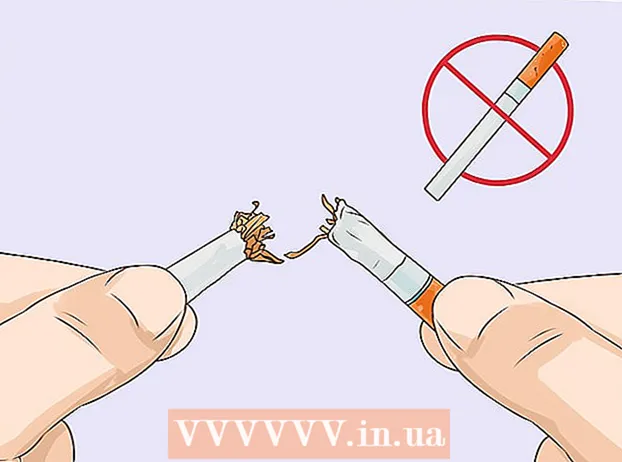Автор:
Eugene Taylor
Жасалған Күн:
14 Тамыз 2021
Жаңарту Күні:
22 Маусым 2024

Мазмұны
Осы біртіндеп жоспардан өткеннен кейін сіз Gmail-ді пайдаланып, барлық достарыңызға, отбасыңызға және әріптестеріңізге электрондық пошта хабарларын жібере аласыз. Gmail.com сайтына кіріп, жазуды бастау үшін экранның жоғарғы сол жағындағы «Жазу» батырмасын басыңыз!
Басу үшін
2-ден 1-әдіс: Компьютермен бірге
 Бару Gmail.com.
Бару Gmail.com. Тіркелгі жасау түймешігін басыңыз.
Тіркелгі жасау түймешігін басыңыз.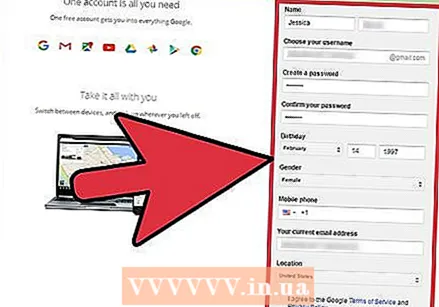 Қажетті ақпаратты толтырыңыз. Содан кейін Келесі түймесін басып, тіркелу процесін аяқтау үшін экрандағы нұсқауларды оқып шығыңыз.
Қажетті ақпаратты толтырыңыз. Содан кейін Келесі түймесін басып, тіркелу процесін аяқтау үшін экрандағы нұсқауларды оқып шығыңыз.  Gmail-ге кіріңіз. Логин мен парольді енгізіп, Кіру түймесін басыңыз.
Gmail-ге кіріңіз. Логин мен парольді енгізіп, Кіру түймесін басыңыз.  Жазу түймесін басыңыз. Бұл батырма экранның жоғарғы сол жағында «Google» және «Gmail» сөздерінің астында орналасқан.
Жазу түймесін басыңыз. Бұл батырма экранның жоғарғы сол жағында «Google» және «Gmail» сөздерінің астында орналасқан.  Алушының электрондық пошта мекенжайын енгізіңіз.
Алушының электрондық пошта мекенжайын енгізіңіз.- Хабарламаны бірнеше алушыға жіберу үшін алдымен үтірді, содан кейін келесі электрондық пошта мекенжайын енгізуге болады.
 Тақырыпты басыңыз.
Тақырыпты басыңыз. Электрондық поштаңыздың тақырыбын енгізіңіз.
Электрондық поштаңыздың тақырыбын енгізіңіз. Хабарламаңызды жазыңыз.
Хабарламаңызды жазыңыз. Пішімдеу жолағын көрсету үшін Жіберу батырмасының оң жағында сызылған А батырмасын басыңыз. Бұл жолақ арқылы мәтін бөліктерінің астын сызуға, оны қою немесе көлбеу етіп жасауға болады және т.б.
Пішімдеу жолағын көрсету үшін Жіберу батырмасының оң жағында сызылған А батырмасын басыңыз. Бұл жолақ арқылы мәтін бөліктерінің астын сызуға, оны қою немесе көлбеу етіп жасауға болады және т.б. - Мәтіннің кейбір түрін таңдап, содан кейін Sans Serif түймесін басып, жаңа қаріпті басу арқылы қаріптің мәтінін өзгертіңіз.
- Мәтіннің бір бөлігін таңдап, Sans Serif жанындағы 2 Ts батырмасын басу арқылы форматты өзгертіңіз, содан кейін форматты таңдаңыз.
- Мәтіннің бір бөлігін таңдап, содан кейін В батырмасын басу арқылы мәтінді қалың етіп жасаңыз.
- Мәтіннің бір бөлігін таңдап, содан кейін I көлбеуін басу арқылы мәтінді курсивке айналдырыңыз.
- Мәтіннің астын сызып, оны таңдап, асты сызылған U белгісін нұқыңыз.
- Мәтіннің түсін өзгертіп, оны таңдап, астын сызған А батырмасын шертіп, мәзірден түсін таңдаңыз.
 Сіздің хабарламаңызға файл қосу үшін қағаз қыстырғышты басыңыз. Енді қалқымалы экран пайда болады.
Сіздің хабарламаңызға файл қосу үшін қағаз қыстырғышты басыңыз. Енді қалқымалы экран пайда болады.  Файлды таңдаңыз. Қосқыңыз келетін файлды тауып, Таңдау түймесін басыңыз.
Файлды таңдаңыз. Қосқыңыз келетін файлды тауып, Таңдау түймесін басыңыз. - Сондай-ақ, сіз оны басу, тінтуір түймесін басып тұрып, электрондық поштаға файлды сүйреп апару арқылы файлды қоса аласыз.
 Электрондық поштаңызды жіберу үшін хабарламаңыздың астындағы Жіберу түймесін басыңыз.
Электрондық поштаңызды жіберу үшін хабарламаңыздың астындағы Жіберу түймесін басыңыз.
2-ден 2-әдіс: Телефоныңызбен
 Бару Gmail.com.
Бару Gmail.com. Тіркелгі жасау түймесін басыңыз.
Тіркелгі жасау түймесін басыңыз. Қажетті ақпаратты толтырыңыз. Содан кейін Келесі түймесін басып, тіркелу процесін аяқтау үшін экрандағы нұсқауларды оқып шығыңыз.
Қажетті ақпаратты толтырыңыз. Содан кейін Келесі түймесін басып, тіркелу процесін аяқтау үшін экрандағы нұсқауларды оқып шығыңыз.  Gmail қолданбасын ашыңыз. Егер сізде әлі жоқ болса, оны алдымен App Store немесе Play Store дүкенінен жүктеп алуыңыз керек.
Gmail қолданбасын ашыңыз. Егер сізде әлі жоқ болса, оны алдымен App Store немесе Play Store дүкенінен жүктеп алуыңыз керек.  «Жаңа хабарлама» батырмасын басыңыз. Бұл экранның төменгі оң жағында ақ қарындаш бар қызыл түйме.
«Жаңа хабарлама» батырмасын басыңыз. Бұл экранның төменгі оң жағында ақ қарындаш бар қызыл түйме.  Алушының электрондық пошта мекенжайын енгізіңіз. Теру кезінде алушының аты немесе электрондық пошта мекенжайы сіздің экраныңызда пайда болуы мүмкін. Оны автоматты түрде толтыру үшін осы мекен-жайды түртіңіз.
Алушының электрондық пошта мекенжайын енгізіңіз. Теру кезінде алушының аты немесе электрондық пошта мекенжайы сіздің экраныңызда пайда болуы мүмкін. Оны автоматты түрде толтыру үшін осы мекен-жайды түртіңіз. - Хабарламаны бірнеше алушыға жіберу үшін алдымен үтірді, содан кейін келесі электрондық пошта мекенжайын енгізуге болады.
 Тақырыпты басыңыз.
Тақырыпты басыңыз. Электрондық поштаңызға тақырып енгізіңіз.
Электрондық поштаңызға тақырып енгізіңіз. Хабарламаңызды жазыңыз.
Хабарламаңызды жазыңыз. Хабарға файл қосу үшін экранның жоғарғы оң жағындағы қыстырғышты түртіңіз.
Хабарға файл қосу үшін экранның жоғарғы оң жағындағы қыстырғышты түртіңіз. Файл қосу түймесін басыңыз.
Файл қосу түймесін басыңыз. Файлды таңдаңыз. Хабарға қосқыңыз келетін файлды түртіңіз.
Файлды таңдаңыз. Хабарға қосқыңыз келетін файлды түртіңіз.  Көк жіберу түймесін басыңыз. Мұны сіз экранның жоғарғы оң жағында таба аласыз. Сіздің хабарламаңыз енді сіз электрондық пошта мекенжайларын енгізген алушыларға жеткізіледі.
Көк жіберу түймесін басыңыз. Мұны сіз экранның жоғарғы оң жағында таба аласыз. Сіздің хабарламаңыз енді сіз электрондық пошта мекенжайларын енгізген алушыларға жеткізіледі.